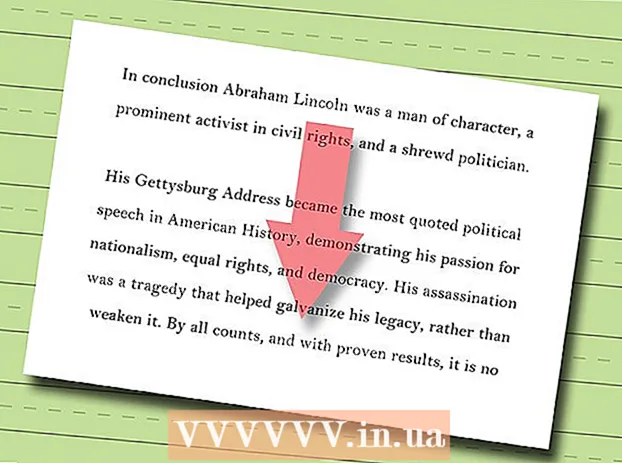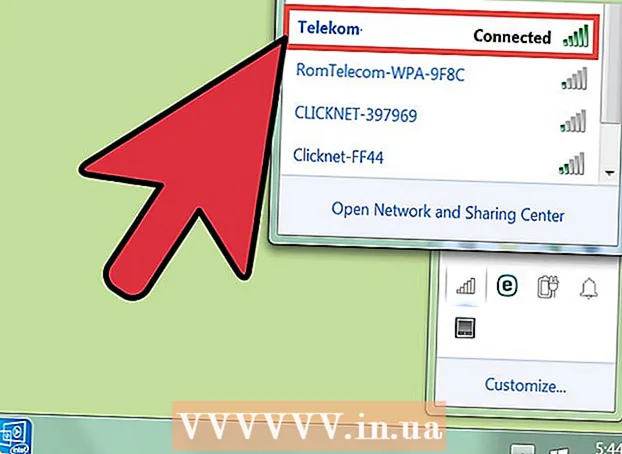Аўтар:
Randy Alexander
Дата Стварэння:
25 Красавік 2021
Дата Абнаўлення:
1 Ліпень 2024

Задаволены
IMessage ад Apple - гэта простае ў выкарыстанні і папулярнае камунікацыйнае прыкладанне для многіх карыстальнікаў iPhone. Наладзіць гэта не самы просты, але калі вы хочаце, у вас ёсць некалькі спосабаў наладзіць колер дыялогавага паведамлення на iMessage. Гэты артыкул растлумачыць кожны спосаб і дапаможа вам пакрокава наладзіць праграмы iMessage.
Крокі
Спосаб 1 з 2: Змена колеру iMessage з дапамогай дадатковых праграм
Націсніце на значок App Store на галоўным экране вашага iPhone. Калі вы выкарыстоўваеце іншае прыкладанне, націсніце кнопку "Дадому", каб вярнуцца на галоўны экран, які змяшчае значкі.

Перайдзіце да опцыі пошуку ўнізе старонкі. У гэтым варыянце ёсць значок павелічальнага шкла. Звярніце ўвагу, што для большасці версій iOS гэтая опцыя знаходзіцца ў ніжняй частцы галоўнай старонкі App Store, але яна некалькі адрозніваецца для кожнай версіі ў кожнай аперацыйнай сістэме.
Знайдзіце праграмы, якія ствараюць розныя выявы паведамленняў. Усе праграмы ў App Store на самай справе не мяняюць налад iMessage, яны проста ствараюць малюнак паведамлення, якое вы хочаце адправіць (шрыфт, шрыфт ці колер), і дазваляюць уставіць гэты малюнак у дыялогавае акно паведамлення. паведамленне.
- Вы можаце выбраць адзін з розных прыкладанняў, такіх як каляровыя тэкставыя паведамленні і каляровыя паведамленні. Большасць прыкладанняў мае аднолькавую функцыянальнасць, толькі з розніцай у колькасці шрыфтоў і колераў шрыфтоў, якімі вы можаце карыстацца.
- Калі вы хочаце ўбачыць поўны спіс, увядзіце ключавое слова "колер iMessage" у радок пошуку і націсніце "Пошук". Вы ўбачыце мноства прыкладанняў, спецыяльна распрацаваных для стварэння ўласнага стыльнага паветранага шара iMessage.

Выберыце прыкладанне. Праглядзіце шырокі спектр прыкладанняў, такіх як каляровыя тэкставыя паведамленні, каляровыя паведамленні Pro і каляровыя тэкставыя паведамленні для iMessage. Некаторыя прыкладання са спісу можна спампаваць бясплатна, іншыя вы павінны заплаціць мінімум $ 0,99 (~ 20000VND).- Прачытайце агляды прыкладання. Некаторыя праграмы не працуюць, альбо бягучыя версіі больш не функцыянуюць для налады iMessages.
- Знайдзіце патрэбную вам функцыю. Большасць прыкладанняў уключае фатаграфіі бурбалак, якія яны прадастаўляюць. Выберыце стыль, які найбольш адпавядае вашаму стылю.

Націсніце «Устанавіць». Калі вы не ўвайшлі ў свой ідэнтыфікатар Apple, на гэтым этапе неабходна ўвесці ўліковыя дадзеныя.
Адкрыйце прыкладанне. Вы можаце выбраць "Адкрыць" пасля ўстаноўкі прыкладання, каб знайсці значок на галоўным экране.
Стварэнне карыстацкіх паведамленняў. Выкарыстоўвайце даступныя вам параметры для стварэння малюнкаў, якія адпавядаюць вашаму стылю.
- З дадаткам "Афарбоўванне паведамленняў" вы ўбачыце ў сярэдзіне экрана 3 варыянты: першы варыянт - гэта шрыфт і фонавы малюнак, другі варыянт дазваляе змяніць колер шрыфта ці колер фону (альбо абодва ), трэці варыянт дазваляе мяняць шрыфты. Націсніце любы з варыянтаў, і ў ніжняй палове экрана з'явіцца спіс шпалер, колераў або шрыфтоў. Выберыце патрэбны варыянт, а затым увядзіце паведамленне, якое хочаце адправіць.
- У дадатку "Каляровы тэкставы тэкст" вы ўбачыце 6 значкоў, адпаведна, з наступнымі назвамі: Каляровыя бурбалкі, Тэкстураваныя бурбалкі, Каляровы тэкст, Свецячы тэкст. святло), скорапісны тэкст, прывідны тэкст. Націсніце патрэбны варыянт, а потым пракруціце ўніз, каб убачыць змены, размешчаныя ў шэраг у цэнтры экрана. Выберыце патрэбны стыль шрыфта і колер, а затым увядзіце тэкст.
Скапіруйце, устаўце і адпраўце нядаўна створаны малюнак. На бягучых прыладах трэба перадаць файл выявы ўручную ў праграму iMessage.
- У дадатку "Размалюйце паведамленні" напішыце паведамленне, а затым націсніце кнопку "Адправіць". Вы ўбачыце апавяшчэнне аб тым, што прыкладанне скапіравала малюнак у буфер абмену і пакажа, як яго адправіць. Націсніце "Працягнуць". Прыкладанне вернецца да працы ў фонавым рэжыме, таму вы можаце адкрыць iMessage. Знайдзіце адпаведны кантакт і ўтрымлівайце руку ў акне паведамлення, пакуль не з'явіцца значок "ўставіць". Націсніце на гэты значок, фота адпраўлена ў выглядзе паведамлення.
- У дадатку "Каляровы тэкставы тэкст" пасля стварэння выявы націсніце на кнопку "Націсніце тут, каб адправіць тэкставае паведамленне". У вас павінна з'явіцца ўсплывальнае акно пра тое, што файл скапіраваны ў буфер абмену. Націсніце ОК, затым націсніце кнопку дадому. Адкрыйце iMessage і знайдзіце адпаведны кантакт. Трымайце руку ў акне паведамлення, пакуль не з'явіцца значок «ўставіць», націсніце на яго, і фатаграфія будзе адпраўлена ў выглядзе паведамлення.
Спосаб 2 з 2: Зменіце колер iMessage, разблакаваўшы iPhone
Даведайцеся пра джейлбрейк iPhone. У супольнасці iPhone джейлбрэк - гэта зняцце любых абмежаванняў, уведзеных Apple у iOS. Для карыстальнікаў, якія хочуць наладзіць свой iPhone, гэта, верагодна, адзін з лепшых варыянтаў. Аднак гэта падыходзіць не ўсім.
- Праверце, парушыў ваш iPhone ануляцыю гарантыі ці не. Калі вы гэтага яшчэ не засвоілі, добра пачакаць, пакуль не скончыцца гарантыя, каб пачаць зламаць вашу прыладу.
- Apple імкнецца стварыць бяспечнае асяроддзе для карыстальнікаў, маючы строгія правілы. Вам не трэба турбавацца аб шкоднасных праграмах і фішынгу, як гэта было б зроблена, не абараняючыся абмежаваннямі Apple.
Абнавіце праграму і захавайце файл. Не забудзьцеся зрабіць рэзервовую копію файлаў, перш чым працягваць, на выпадак якой-небудзь аварыі.
- Абнавіце iTunes да апошняй версіі.
- Рэзервовае капіраванне дадзеных iPhone на iTunes і / або ў хмарных службах захоўвання дадзеных.
- Выберыце праграму джейлбрейка. Вы можаце выбраць такія праграмы, як RedSn0w або RageBreak. Вам варта даследаваць апошнюю і найбольш прыдатную праграму для вашай мадэлі iPhone. Нягледзячы на вялікую колькасць варыянтаў, вырашыць, які з іх лепш, няпроста, калі толькі хто-небудзь на яго не спасылаецца. Карацей кажучы, гэта не зацверджаныя Apple праграмы, таму яны не правяраюцца прафесійна.
- Шмат якія праграмы працуюць на некаторых версіях iOS, але не на пазнейшых абнаўленнях (бо Apple наўмысна мяняе аперацыйную сістэму, каб прадухіліць узлом). Напрыклад, праграма, якая працуе на iOS 8.1.1, але не на 8.1.2. Вам варта звярнуцца да інфармацыі, якая абмяркоўвае, што праграма можа, а што не можа.
Усталюйце праграму джейлбрейка. Вы павінны загрузіць файл на іншы камп'ютэр, перш чым уцёкі з прылады змогуць працягнуць працу.
- Загрузіце праграму джейлбрейка на свой кампутар.
- Усталюйце праграму на свой кампутар. Магчыма, праграма прадаставіць вам пароль на наступным этапе. Вазьміце на заметку і трымайце пад рукой.
- Загрузіце апошнюю прашыўку iOS. Вы можаце знайсці файл прашыўкі. Калі вы запускаеце праграму джейлбрэйка ў якасці адміністратара, вам трэба будзе выбраць файл прашыўкі.
Не забудзьцеся аб падрыхтоўчых кроках для сувязі вашага кампутара і iPhone. Пераканайцеся, што ваш тэлефон і кампутар падключаны да адной бесправадной сеткі.
Завяршыць працэс зняволення з турмы.
- Перавядзіце iPhone у рэжым абнаўлення прашыўкі прылады (DFU). (Каб перавесці iPhone у рэжым DFU, утрымлівайце кнопку харчавання на працягу 3 секунд. Затым утрымлівайце кнопку "Галоўная" і кнопку харчавання адначасова на працягу 10 секунд. Адпусціце кнопку харчавання і працягвайце ўтрымліваць кнопку "Галоўная".) Выключыце тэлефон і падключыце яго да кампутара. Тады вы збіраецеся скапіяваць праграму, якую вы толькі што загрузілі на свой тэлефон.
- Праграму джейлбрейка трэба актываваць на iPhone. Адпусціце кнопку "Дадому". Дачакайцеся перазагрузкі iPhone.
- Пасля актывацыі праграмы "джейлбрейк" вам будзе прапанавана зноў перавесці прыладу ў рэжым DFU. Вам прыйдзецца перазагрузіць iPhone некалькі разоў.
- Знайдзіце IP-адрас, які выкарыстоўвае iPhone. Перайдзіце ў раздзел Налады> Wi-Fi.
- Запусціце тэрмінал на вашым кампутары. Увядзіце каманду: "ssh root @<địa chỉ='’ ip=''>. " (Увядзіце IP-адрас iPhone і захавайце 2 дужкі.)
- Калі ласка, увядзіце пароль, указаны на этапе ўсталёўкі джейлбрейка.
Усталюйце Cydia (калі дастасавальна). Cydia - гэта дадатак, якое дазваляе загружаць новыя праграмы на iPhone пасля джейлбрэйка. Некаторыя праграмы джейлбрейка ўсталююць Cydia аўтаматычна, таму вам не трэба ўсталёўваць яго асобна. Калі ў праграме, якую вы выкарыстоўваеце, не ўстаноўлена Cydia, увядзіце ў тэрмінале наступную каманду: "wget -q -O /tmp/cyinstall.sh http://downloads.kr1sis.net/cyinstall.sh && chmod 755 /tmp/cyinstall.sh && /tmp/cyinstall.sh. "
Перазапусціце iPhone. Вы павінны паставіць прыкладанне Cydia на галоўны экран.
Запусціце Cydia. Знайдзіце праграму, якая дазваляе наладзіць важныя часткі інтэрфейсу iPhone, такія як колеры паведамленняў або iMessage. Два найбольш папулярныя варыянты - Winterboard і Dreamboard, вы можаце выбраць іншы, калі хочаце. Усталюйце праграму на iPhone. Новае прыкладанне з'явіцца на галоўным экране.
Абярыце абразок прыкладання на экране. Усталюйце сцяжок побач з дыялогавым акном, якое вы хочаце выкарыстоўваць. Праграма дапаможа вам наладзіць вашыя ўваходныя і выходныя паведамленні разнастайнымі кветкамі. рэклама
Парада
- Па-першае, паспрабуйце змяніць колер iMessage з дапамогай прыкладання, калі ваш iPhone не разблакаваны.